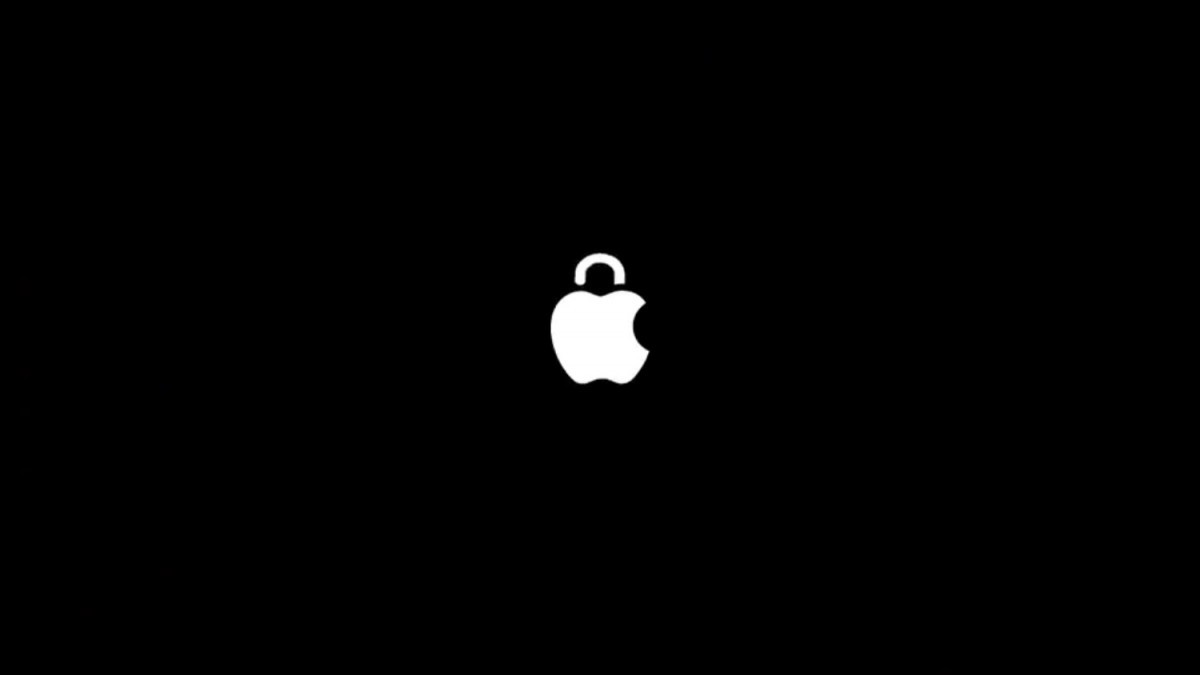Comment partager une connexion Mac avec son iPhone
 Medhi Naitmazi
Medhi Naitmazi- Il y a 6 ans
- 💬 2 coms
- 🔈 Écouter
![]() Voici une astuce qui peut vous sauver la vie. En effet, si tout le monde sait qu'un iPhone peut partager sa connexion avec un Mac, un Pc ou autre iPad, il est plus rare de faire l'inverse. Avec un Mac sous macOS 10.12 minimum, il est possible de partager sa connexion avec son iPhone.
Voici une astuce qui peut vous sauver la vie. En effet, si tout le monde sait qu'un iPhone peut partager sa connexion avec un Mac, un Pc ou autre iPad, il est plus rare de faire l'inverse. Avec un Mac sous macOS 10.12 minimum, il est possible de partager sa connexion avec son iPhone.
Une nouvelle astuce qui complète notre rubrique de tuto « Mac Facile ».
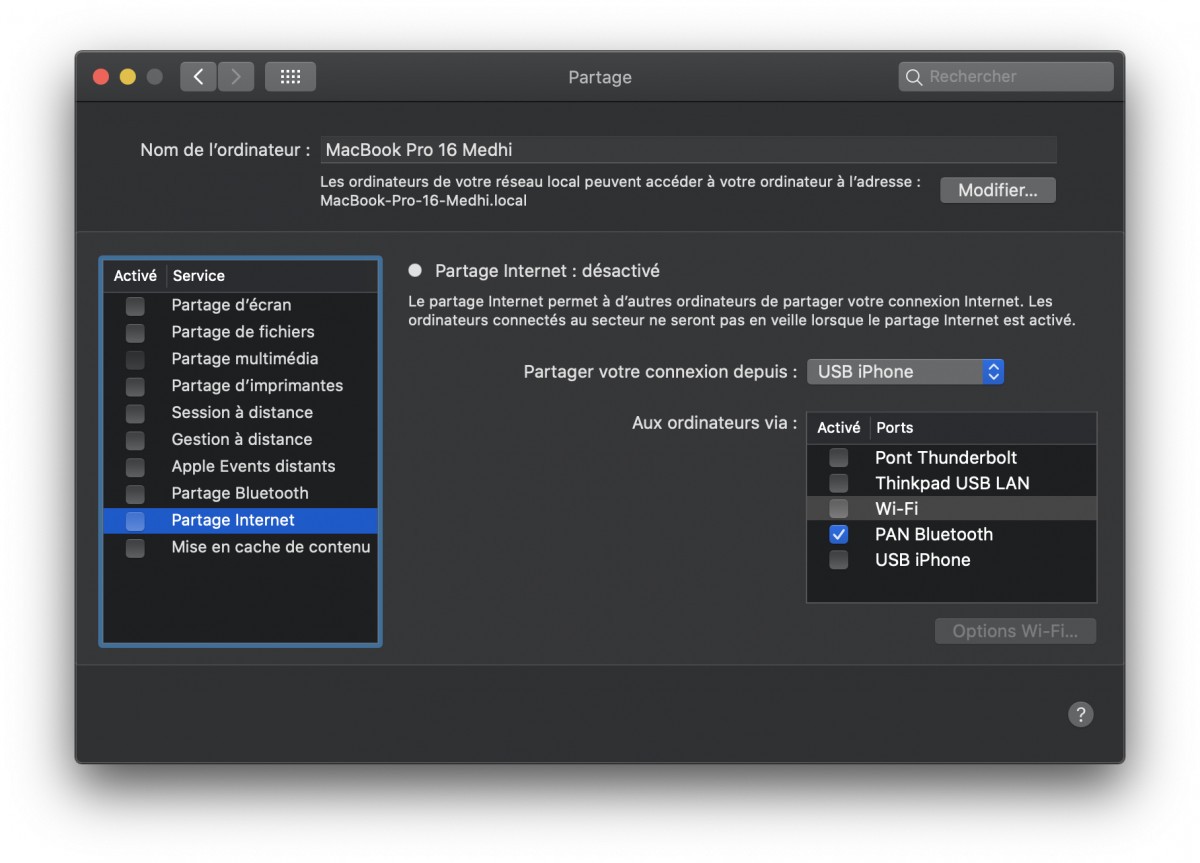
Astuce : comment partager la connexion de son Mac
Pour transformer un Mac en routeur local, il faut qu'il soit bien évidemment lui-même connecté à Internet. Si votre ordinateur est relié par câble Ethernet, vous pourrez créer un réseau Wi-Fi, et si le Mac est déjà connecté en Wi-Fi, il peut partager sa connexion à un autre ordinateur via Ethernet ou à un iPhone via USB.
C'est donc un partage de connexion inversé qui permet de se servir de la connexion d'un Mac pour alimenter d'autres appareils. Bien pratique quand vous devez accéder à un réseau particulier via un VPN installé sur le Mac (pour le boulot) ou si vous êtes à l'étranger et que vous n'avez que le Mac de branché.
Pour activer et utiliser le partage de connexion sur macOS, il faudra se rendre dans :
- Préférences Système
- Partage
- Cliquer (sans activer) sur Partage Internet
- Régler sur le type de connexion actuelle et de partage voulu (Wi-Fi, USB, Ethernet)
- Activer Partage Internet
Et voilà, vous avez créer un réseau privé depuis votre Mac, vous pourrez même définir le mot de passe et le nom du réseau ainsi créé si vous choisissez de monter un partage en WiFi.
NB : Si vous êtes en Wifi sur Mac, vous mettrez donc partage de connexion depuis "Wi-Fi" aux ordinateurs via "PAN Bluetooth" ou "USB iPhone" par exemple. Si Bluetooth, il faudra alors se connecter via cette technologie sur l'appareil cible.

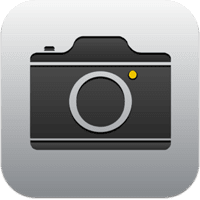 iPhone 17 / Air : comment fonctionne la double capture vidéo
iPhone 17 / Air : comment fonctionne la double capture vidéo